Как установить дополнительную видеокарту на компьютер
Как установить видеокарту на компьютер: особенности и нюансы, установка драйверов



Все операции, описанные выше в разделе про отключение карты, сработают и здесь — с той лишь разницей, что теперь надо всё включать. То есть при работе на дискретной карте нужно выбрать в диспетчере устройств второй адаптер и активировать его. Если же были удалены и драйвера, то в списке может и не оказаться видеоадаптера — хотя такое бывает крайне редко. В любом случае, драйвера лучше поставить снова. Но есть и один нюанс. Современные системы позволяют использовать обе видеокарты по необходимости. То есть при малых нагрузках работу на себя берет встроенная, и, как правило, более энергоэффективная карта. Как только ресурсов начинает требоваться больше, в ход идет дискретная, и менять что-то в этом дуэте не особо требуется: какой смысл отключать встроенную карту, если она и так не работает, когда включается более мощная? А с другой стороны, при менее ресурсозатратных задачах, наоборот, экономит электроэнергию.
Две карты могут подключаться к ПК для реализации двух основных типов задач: вывода отдельно на два монитора с каждой карты и использования мощностей обеих карт для расчёта физики — например, для игры. Рассмотрим оба варианта подробнее.


Обычно видеокарту нужно устанавливать в слот PCIe x16. Определить его можно двумя способами. Во-первых, можно найти самый длинный слот PCIe на материнской плате. Они бывают со скоростью x1, x4, x8 и x16.
Если вы не уверены, можно просто сравнить длину слота на материнской плате и длину коннектора видеокарты.
Дальше посмотрите на текстовые обозначения на материнской плате рядом с выбранным слотом. Некоторые слоты PCIe могут иметь размер 16x, но на самом деле в них меньше линий PCIe, из-за чего производительность будет хуже. Например, на материнской плате формата Micro ATX с двумя слотами PCIe x16 один оказался настоящим PCIe 3.0 x16, а другой PCIe 2.0 x4 с ограниченной пропускной способностью, но поддержкой длинных видеокарт.
Когда вы нашли правильный слот, нужно убедиться, что он открыт. Некоторые слоты имеют небольшую защёлку с одной стороны, которая может быть внизу или наверху. Если защёлка внизу, слот разблокирован. У других слотов защёлка может двигаться вбок. Она убирается с пути, когда вы ставите видеокарту, и затем возвращается в прежнее положение.


Также потребуется удалить заглушки с разъёмов на обратной стороне системного блока, чтобы были доступны выходы видеокарты. Иногда они снимаются просто, иногда нужно убрать винты.
Теперь вы готовы установить видеокарту в слот. Когда держите видеокарту в руках, не трогайте коннектор PCIe и открытые части печатной платы видеокарты.


Сначала выровняйте видеокарту относительно слота PCIe. Затем выровняйте конец видеокарты относительно разъёма в системном блоке. Убедитесь, что конец панели ввода/вывода видеокарты не упирается в материнскую плату, а проходит мимо неё.
Опустите видеокарту в слот PCIe. Прикладывать большую силу не требуется. Вы можете услышать щелчок на конце слота PCIe, когда карта встанет на место до упора. Если вы не услышите щелчка, убедитесь, что защёлка находится в закрытом положении.
Закрепите видеокарту винтами, которые ввинчиваются в системный блок. Они ставятся туда же, откуда вы убрали заглушки с задней стороны блока.


Если вашей видеокарте для поддержки требуется стойка, читайте руководство пользователя от видеокарты.


На одном конце видеокарты может находиться несколько разъёмов. Это коннекторы питания. Подключите к ним соответствующие кабели от блока питания. Это могут быть кабели с 6 и 8 контактами. Самые мощные видеокарты используют одновременно два таких кабеля. Недорогие видеокарты могут обходиться без таких кабелей, получая энергию через слот PCIe.
После завершения предыдущих шагов ваша видеокарта установлена на материнскую плату. Чтобы использовать её, нужно подключить видеокарту к монитору. Для этого могут применяться разъёмы HDMI, DisplayPort или DVI, в зависимости от модели видеокарты и монитора. Можно подключить их к задней панели видеокарты и прикрутить.
Если после прочтения статьи у вас остались вопросы, напишите их в комментарии или воспользуйтесь рубрикой Вопрос — ответ
Старая дискретка уже безнадежна и запускает только первый The Sims City? А может, дискретного графического процессора и вовсе нет, но поиграть во что-то современное хочется? Однозначно необходима новая видеокарта. Эта статья поможет не только выбрать подходящую модель, но и установить, и подключить ее к компьютеру самому.
Чтобы найти и отключить старую дискретную видеокарту, нужно заглянуть внутрь компьютера. Перво-наперво следует убедиться, что он отключен от сети. Периферийные устройства также необходимо отсоединить, и только после этого можно открыть корпус.
Важно: в некоторых случаях самостоятельный разбор корпуса означает снятие на него гарантии.
Что нужно сделать:
1. Снять боковую панель корпуса, которая расположена на противоположной стороне стенки с установленной материнской платой (где куча портов — там обычно и материнка). На большинстве современных моделей корпусов расположены винты. Их надо открутить, чтобы снять боковушки.
2. После необходимо убедиться, что установленный блок питания достаточно мощен, чтобы справиться с новым GPU. Для этого нужно сравнить показатель с техническими характеристиками видеокарты: показатель мощности БП должен быть не ниже рекомендуемой на сайте производителя, если он ниже — то блок питания придется поменять. Рекомендуется выбирать устройство с запасом в 20-30%: это пригодится для апгрейда.
Примечание: подключается БП к материнской через PCI-E разъем, что для современных моделей является стандартом, но если блок питания служит уже лет 10 и более, то с совместимостью разъемов могут возникнуть проблемы.


3. Важно убедиться, что материнская плата также совместима с новой видеокартой. Это определяется наличием свободных PCI-E разъемов. В зависимости от модели GPU может понадобиться один или два слота.
4. Размеры видеокарты тоже надо учесть, ведь она должна поместиться в корпусе. Габариты устройства указываются в характеристиках.
Важно найти оптимальный баланс цены и производительности, особенно если бюджет на покупку девайса ограничен. Такие нюансы, как внешний вид или подсветка, никак не отразятся на быстродействии, а вот цена на такие GPU будет выше. Куда важнее для современных игр — эффективная система охлаждения, объем памяти, поддержка последней версии DirectX и технологии openGL.
Примечание: от того, можно ли разогнать видеокарту, тоже зависит ее цена.


Что еще учесть:
Для большинства современных игр достаточно недорогих карт уровня Geforce GTX 1050TI на 4 GB от Гигабит или GTX1060 на 3 GB от MSI. В качестве альтернативного решения для поклонников AMD вполне подойдет четырехгигабайтная версия RX 560 от Асус.
Если же хочется собрать игрового монстра, то на AMD подойдет RX 580 от ASUS на 8 GB, а поклонникам NVIDIA — MSI GTX 1060 на 6 GB. Таких видеокарт достаточно даже для ультранастроек графики в самых современных играх, да еще и с небольшим запасом.
Если кроме интегрированного видеоадаптера стоял дискретный, то пользователю понадобится отсоединить его прежде, чем подключать новую видеокарту.
Как действовать
Сначала следует удалить все драйвера, которые относятся к старой GPU. Это необходимо, чтобы не возникло конфликтов из-за проблем совместимости после установки карты, а также драйверов на нее.
Удалять старые драйвера рекомендуется через диспетчер устройств. Чтобы его вызвать, можно одновременно нажать Win+X. В «Видеокартах» нужно найти старую дискретку и кликнуть «Удалить».


Когда процесс удаления закончится, понадобится выключить компьютер, открыть корпус и приступить к извлечению видеокарты. Найти старую GPU труда не составит из-за ее немалых размеров. Ее необходимо отключить от материнской платы и затем вынуть.
Вот и настало время подключения видеокарты к компьютеру. Чтобы все прошло успешно, нужно не так уж и много действий:
1. Выключить ПК и открыть корпус.
2. Установить видеокарту в пустой PCI-E слот и чуть надавить сверху, чтобы устройство стало крепко. Если на слоте есть зажимы, то пользователь услышит щелчок, как только правильно установит графический процессор.
Примечание: как уже говорилось выше, разным моделям GPU требуется разное количество слотов (1 или 2). Но процесс установки не отличается.
3. После девайс необходимо надежно зафиксировать винтами.


4. Подключить разъемы питания. Они встречаются в большинстве современных моделей (бывают 6 и 8 пин). Некоторые девайсы комплектуются адаптерами, которые весьма полезны при несовместимости разъемов.
5. Подключить к видеокарте монитор, выбрав подходящий порт.
6. Теперь можно закрыть системный блок.
Некоторые ошибки, вроде недостаточной мощности БП и несоответствия габаритов устройства форм-фактору системного блока, были разобраны еще в первом разделе. Но есть и другие, на первый взгляд, незначительные мелочи, которые ведут к серьезным негативным последствиям.
Не рекомендуется:
Как уже было сказано выше, перед установкой новых драйверов необходимо удалить старые, чтобы оборудование не конфликтовало. После удаления «дров» изображение может сильно ухудшиться. Это нормально: когда драйверов нет, монитор автоматически переходит на минимальное разрешение.
Установить нужное видеокарте ПО довольно просто. Как правило, оно есть на диске, который идет в комплекте к устройству. И тогда нужно лишь следовать инструкции. Если же драйвера из комплекта поставки устарели, после их установки система попросит обновить их.
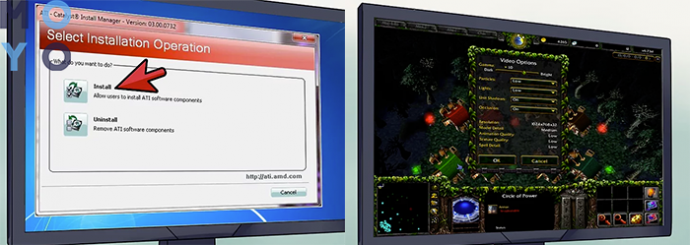
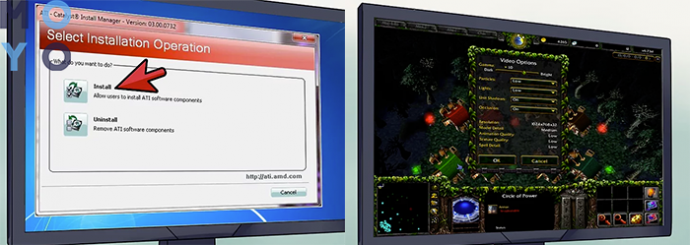
Важно! Обновления рекомендуется скачивать только с официального сайта производителя. Загруженный с сомнительного ресурса софт может привести к некорректной работе видеоадаптера, а иногда и к заражению системы различными вирусами.
Альтернативный вариант — воспользоваться специальным софтом. Подобных программ немало, но среди них хочется выделить DriverPack Solution. С ее помощью можно найти свежие «дровишки» практически на все комплектующие системы. Это виртуальный образ диска, который можно скачать и загрузить в компьютер или на флешку. Помимо простоты использования и эффективности одним из главных плюсов ПО является то, что подключение к сети не обязательно, а для программ подобного рода это — редкость.
Тестирование же выполняется просто. Необходимо перезагрузить ПК, а потом запустить игру на подходящих видеокарточке нагрузках. Если ничего не лагает — все в порядке.
Подключить видеокарту к компьютеру самому нетрудно. Главное — выбрать подходящую модель и очень аккуратно обращаться со всеми комплектующими системного блока в процессе установки. Тем, кто не уверен в своих силах, лучше обратиться в сервисный центр. Это и надежнее, и гарантия на компоненты ПК не аннулируется.




Делаем это осторожно, с обратной стороны коннектора имеется защёлка, отжимаем её и отсоединяем коннектор.






Примечание: Нечасто встречающаяся конструкция корпуса компьютера, блок питания находится внизу.
Любая видеокарта крепится к материнской плате с помощью крепёжного болта и фиксирующей защёлки. Отворачиваем крепежный винт уже установленной видеокарты.


Сейчас нужно повернуть системный блок так, чтобы вам было удобно работать. Например мне трудно будет добраться до фиксатора разъёма PCI Express со стороны большого вентилятора видеокарты,


поэтому я разверну системный блок на 180 градусов.


Отжимаем вниз или в сторону (в зависимости от конструкции материнской платы) фиксирующую защелку разъема PCI-E, куда установлена видеокарта.
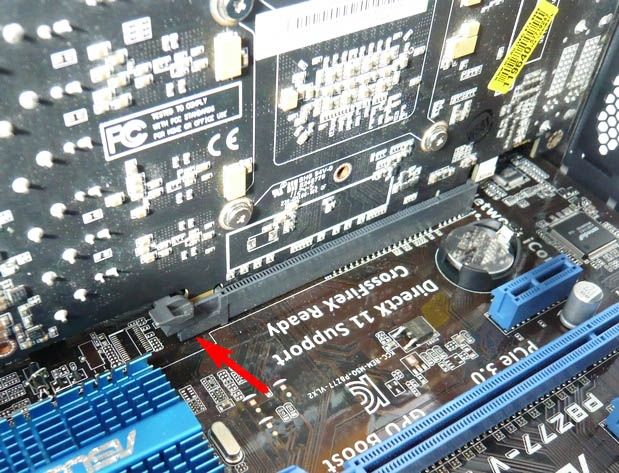
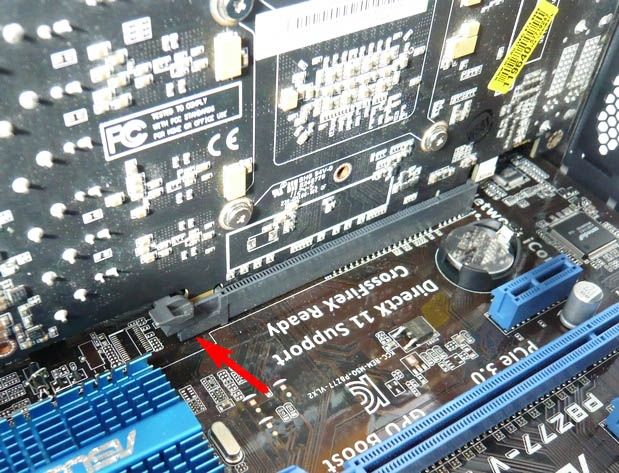
В моём случае на фиксирующую защёлку нужно слегка нажать пальцем и видеокарта освободится и выйдет из разъёма.






На схеме это выглядит примерно так. Опуская вниз фиксатор, мы освобождаем видеокарту. Поднимая фиксатор вверх, мы закрепляем видеокарту в разъёме PCI Express.


Примечание: На многих стареньких и не очень материнских платах фиксирующая защёлка изготовлена в виде лапки


и чтобы снять видеокарту, эту лапку нужно отвернуть в сторону, только после этого видеокарту можно снять из разъёма PCI Express или AGP.




Иногда пользователи по неосторожности ломают лапку фиксатора.


Осторожно вынимаем старую видеокарту из разъема.
Если в вашем системном блоке совсем не было видеокарты и вы пользовались интегрированной видеокартой, то у вас на задней стенке системного блока будет стоять металлическая заглушка, которая очень просто снимается, нужно лишь отвернуть крепёжный винт. В нашем случае на интерфейсном разъёме видеокарты два выхода DVI и ещё один HDMI, значит заглушки нужно будет снять две.
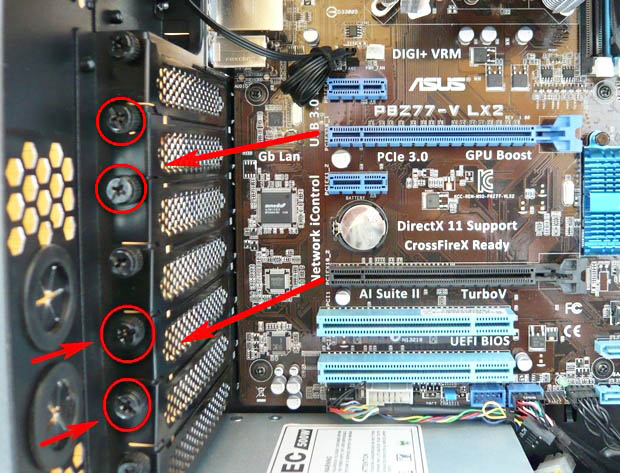
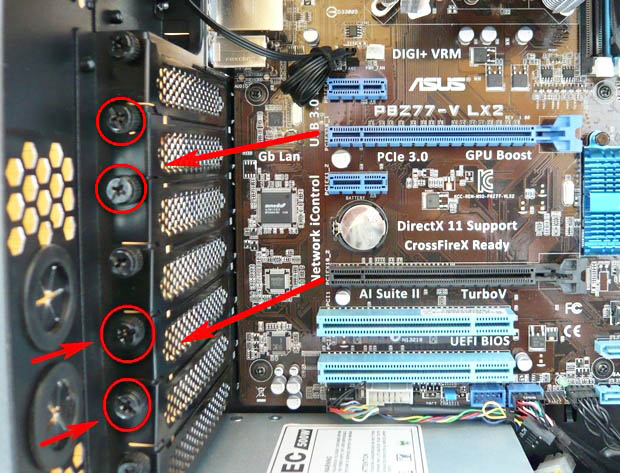
После удачной установки видеокарты всё будет выглядеть вот так.
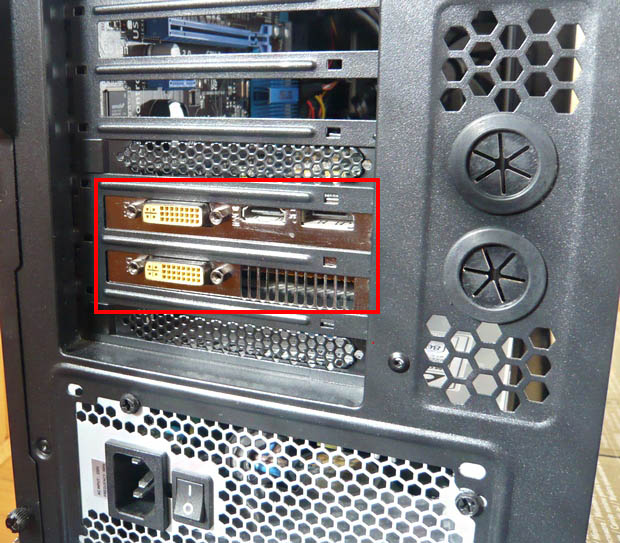
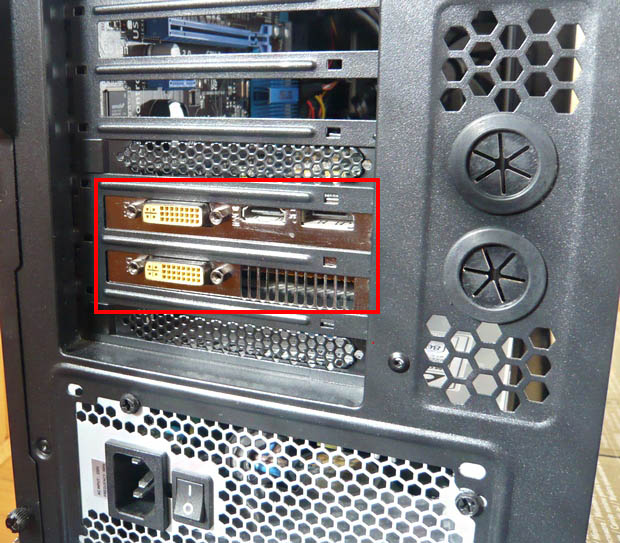




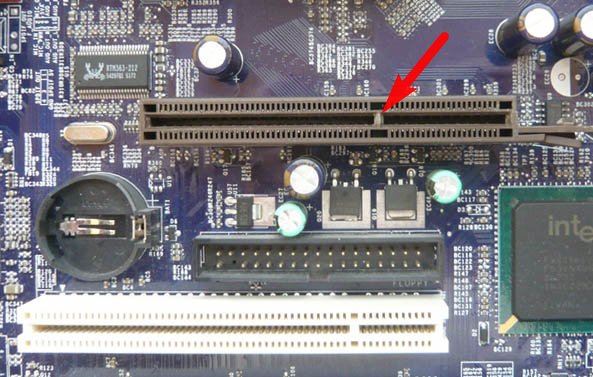
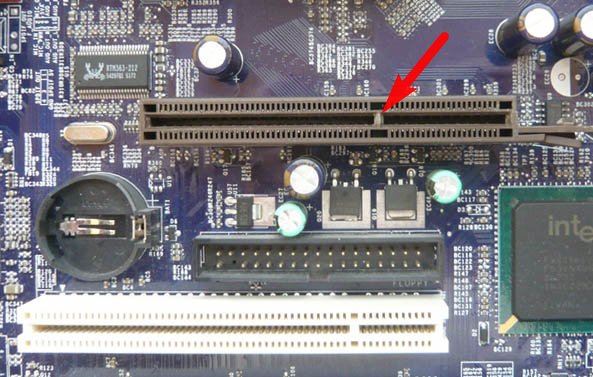
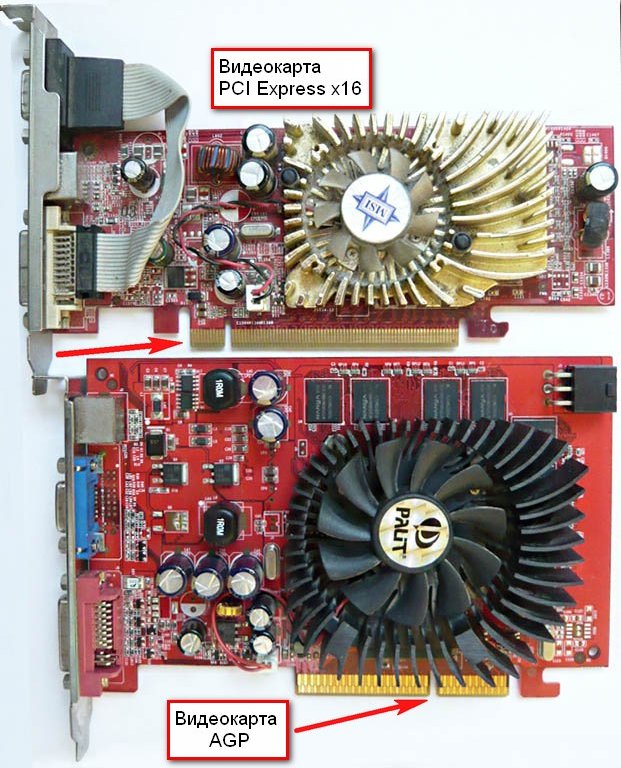
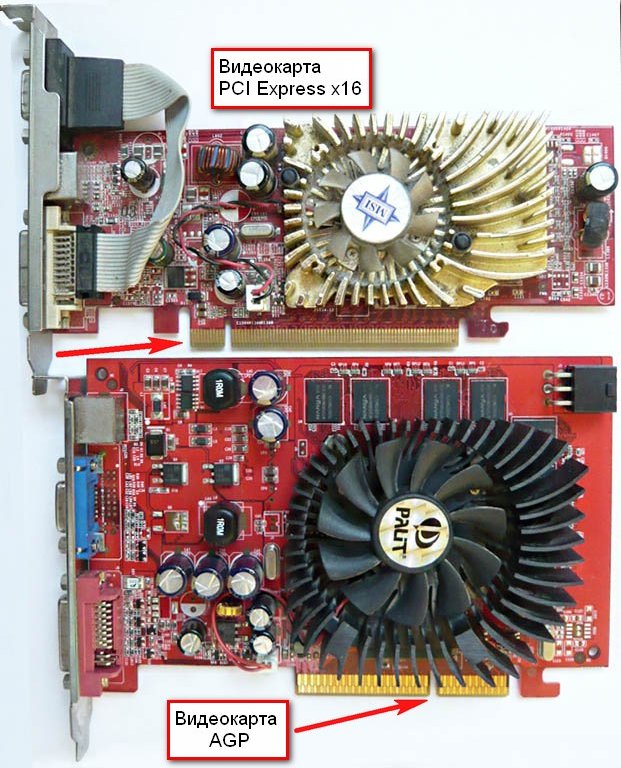
Но самый верный способ определить, какая именно видеокарта подойдёт для вашей материнской платы, прочитать инструкцию к материнской плате, если инструкция утеряна, читайте нашу статью Как узнать модель материнской платы. Зная модель материнской платы, можно узнать про неё всё.


тогда внизу останется свободным два разъёма PCI. Конечно тип шины PCI уже устаревает, но таких устройств ещё продаётся очень много. В него можно установить например ТВ-тюнер или дискретную звуковую карту.


Видеокарта до конца не входит в разъём PCI Express. Видите, защёлка не защёлкивается.


Такое бывает. Значит будем устанавливать нашу видеокарту в нижний разъём PCI Express.


Устанавливаем видеокарту в нижний разъём PCI Express. Делаем тоже самое, что и в предыдущем случае, отжимаем вниз фиксирующую защёлку разъёма PCI Express, осторожно вставляем видеокарту в разъём PCI Express,


выступ интерфейсной панели видеокарты должен войти в пространство между корпусом и материнской платой.


Слегка надавливаем на видеокарту сверху и она встаёт на своё место.




Закрепляем видеокарту к задней стенке системного блока крепёжным болтом.


В моём случае двумя крепёжными болтами. Убеждаемся, что видеокарта надёжно закреплена и не шатается. И последнее, подключаем к нашей видеокарте дополнительное питание.


Ставим на место боковую крышку системного блока.